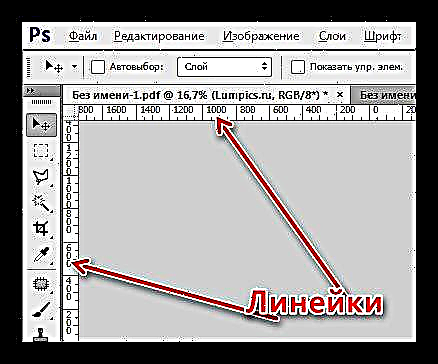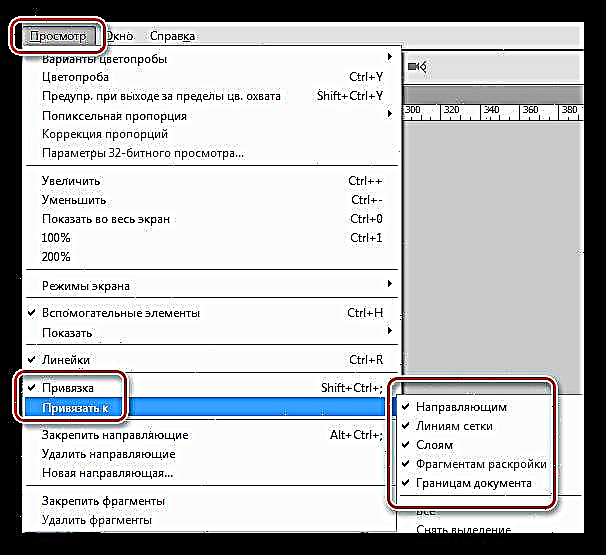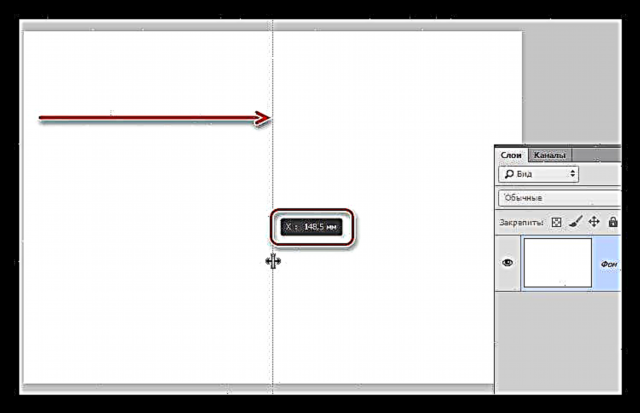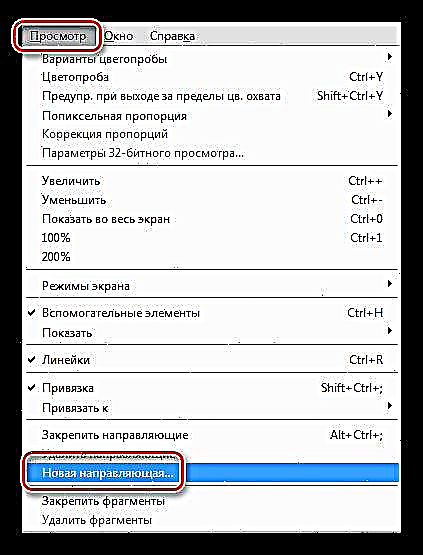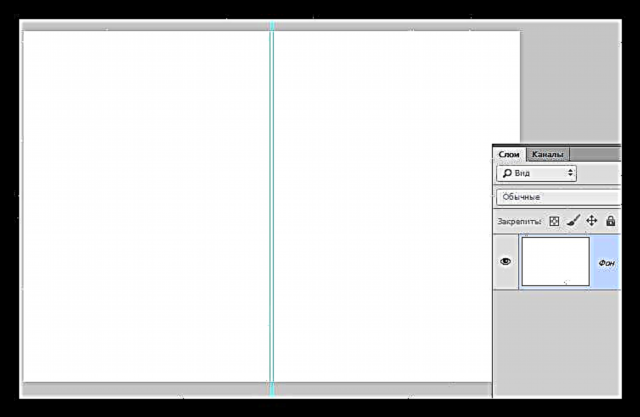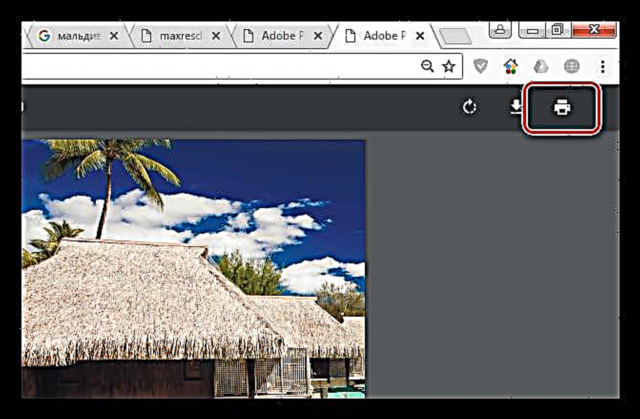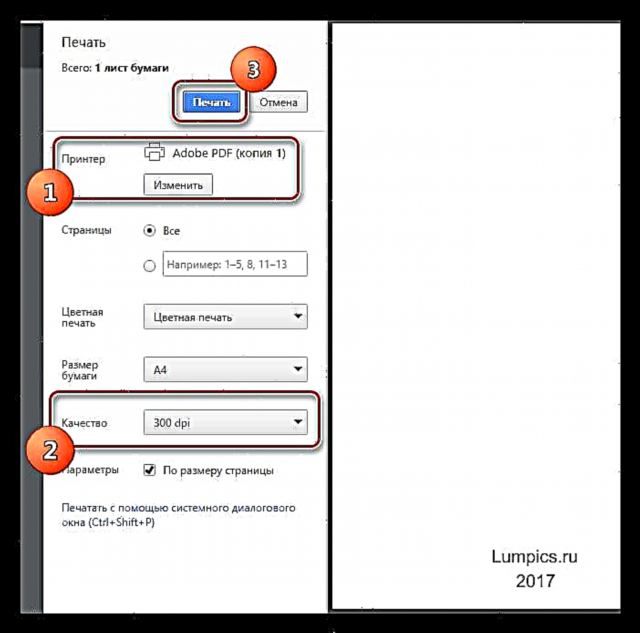Kertu buatan tangan langsung ngangkat sampeyan menyang pangkat wong sing "ngelingi kabeh, ngurus kabeh." Bisa dadi ucapan selamat nalika liburan, salam saka papan sing mandheg utawa mung minangka tandha perhatian.
Kertu kasebut eksklusif lan, yen digawe kanthi jiwa, bisa ninggalake (mesthi bakal ninggalake!) Tandha sing nyenengake ing jantung panampa.
Nggawe kartu pos
Piwulang dina iki ora bakal dikhususake kanggo ngrancang, amarga desain mung minangka rasa, nanging sisih teknis masalah. Iku teknik nggawe kertu sing dadi masalah utama kanggo wong sing wis mutusake tumindak kaya ngono.
Kita bakal ngomong babagan nggawe dokumen kanggo kertu pos, sithik babagan tata letak, nyimpen lan percetakan, uga kertas sing kudu dipilih.
Dokumen kanggo kertu pos
Langkah pertama ing produksi kartu pos yaiku nggawe dokumen anyar ing Photoshop. Ing kene sampeyan mung kudu njlentrehake siji bab: resolusi dokumen kasebut paling ora 300 piksel saben inci. Résolusi iki perlu lan cukup kanggo nyithak gambar.
Sabanjure, kita nemtokake ukuran poskad mangsa ngarep. Cara paling gampang yaiku ngonversi unit dadi milimeter lan ngetik data sing dibutuhake. Ing gambar sampeyan ndeleng ukuran dokumen A4. Iki bakal dadi kertu pos sing rada gedhe kanthi nyebarake.

Ing ngisor iki minangka titik penting liyane. Sampeyan kudu ngganti profil warna dokumen kasebut RGB ing sRGB. Ora ana teknologi sing bisa menehi lengkap sirkuit RGB lan gambar output bisa beda karo sing asli.

Tata letak kertu
Dadi, kita nggawe dokumen kasebut. Saiki sampeyan bisa nerusake desain kasebut.
Nalika nggawe tata letak, kudu dieling-eling yen kertu pos direncanakake nyebarake, mula papan dibutuhake kanggo lipatan. Cukup bakal 2 mm.
Kepiye carane?
- Tekan CTRL + Rnelpon panguasa.
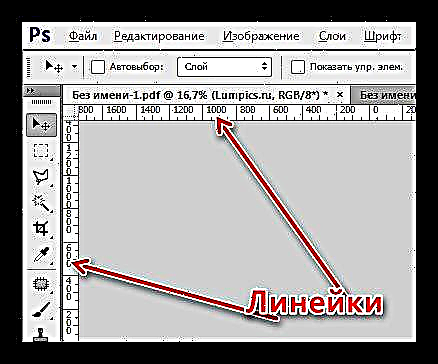
- Klik-tengen ing panguasa banjur pilih unit pangukuran "milimeter".

- Menyang menu Ndeleng lan goleki barang ing kana "Naleni" lan Gendhing menyang. Nang endi wae, kita pasang jaket.
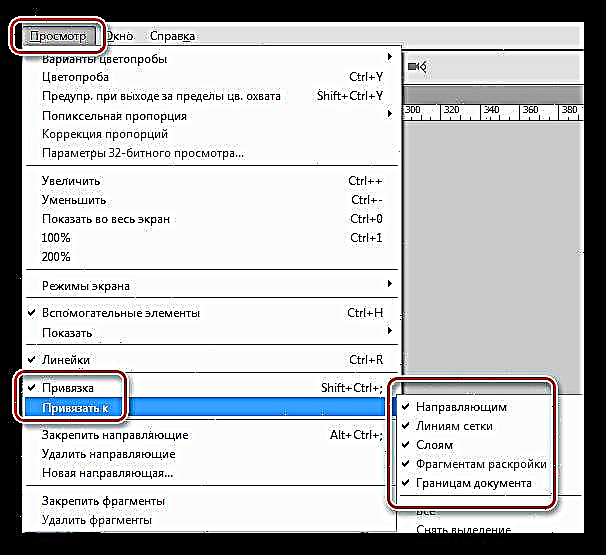
- Tarik pandhuan saka pangiwa kiwa nganti "kelet" ing tengah kanvas. Kita katon ing maca meter. Kita elinga kesaksian, kita narik pandhuan maneh: ora butuh maneh.
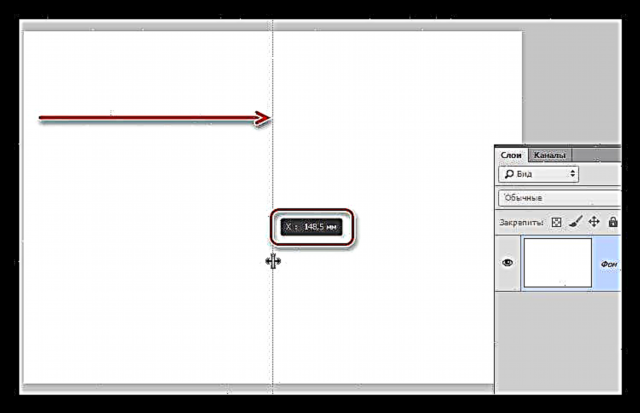
- Menyang menu Ndeleng - Pandhuan Anyar.
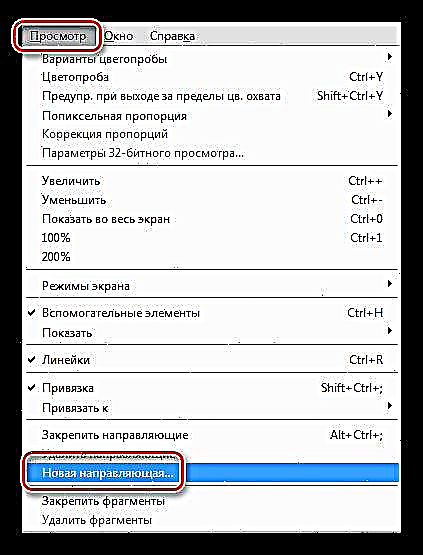
- Kita nambahake 1 mm ing nilai sing kita elinga (mesthine dadi koma, dudu titik ing numpad). Orientasi kanthi tegak.

- Kita nggawe pandhuan kapindho kanthi cara sing padha, nanging wektu iki kita nyuda 1 mm saka regane asli.
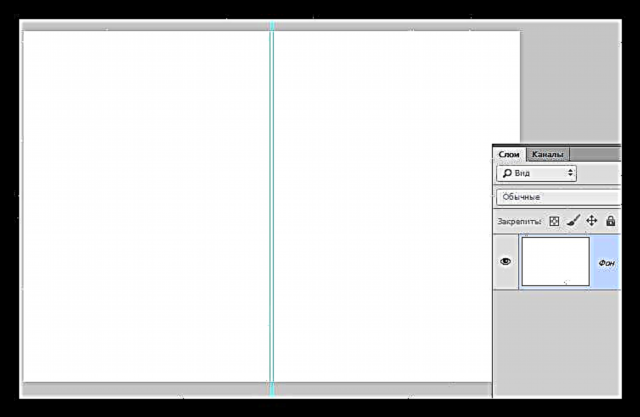
Salajengipun, kabeh pancen ringkes, sing utama ora kanggo galau gambar utama lan gambar "mburi" (tutup mburi).

Elinga yen ing piksel ukuran dokumen bisa dadi gedhe (ing kasus kita, iku A4, 3508x2480 piksel) lan gambar kasebut kudu dipilih miturut sing kasebut, amarga mundhak saya mundhak, kualitas bisa saya rusak.
Ngirit lan Printing
Simpen dokumen kasebut ing format sing paling apik Pdf. File kaya kasebut ngungkuli kualitas maksimal lan gampang dicithak ing omah lan ing toko cetak. Kajaba iku, sampeyan bisa nggawe rong sisih kertu ing siji dokumen (kalebu ing njero) lan nggunakake printing rong sisi.

Nyithak dokumen PDF minangka standar:
- Bukak dokumen ing browser lan klik tombol sing cocog.
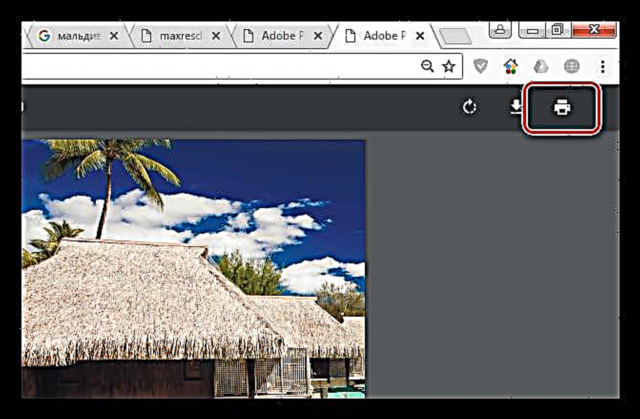
- Pilih printer, kualitas lan klik "Cetak".
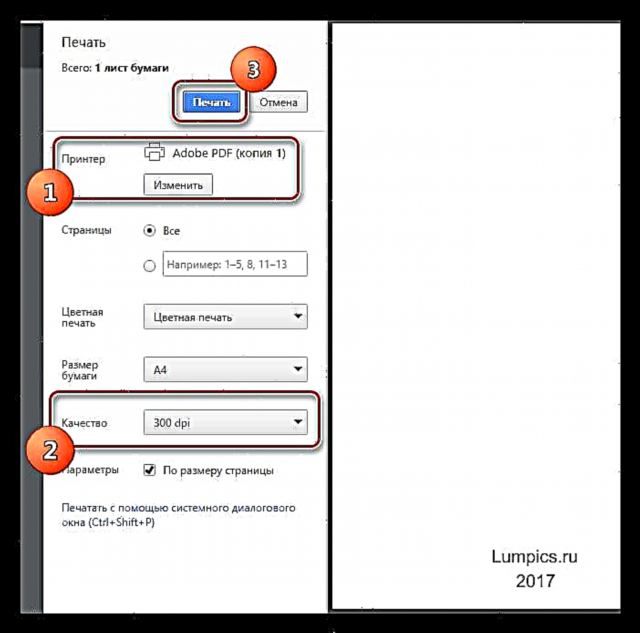
Yen dumadakan sawise nyithak, sampeyan ndeleng manawa warna ing kertu ora ditampilake kanthi bener, banjur coba ganti mode dokumen dadi CMYKnyimpen maneh ing Pdf lan nyithak.

Nyithak kertas
Kanggo nyithak pos, kertas foto kanthi kapadhetan bakal cukup 190 g / m2.
Iki kabeh sing bisa dicritakake babagan nggawe kartu pos ing program Photoshop. Kreatif, nggawe kertu ucapan lan peringatan asli, nyenengake wong sing dikasihi.